许多电脑依然配备了DVD光驱,但面对这个看似简单的设备,不少朋友却一时不知从何下手,无论是想欣赏珍藏的电影光盘,还是安装必要的软件,掌握打开电脑DVD的方法都是一项实用的技能,本文将为您详细解析几种常见的操作方式,并分享一些使用心得,助您轻松驾驭这个硬件。
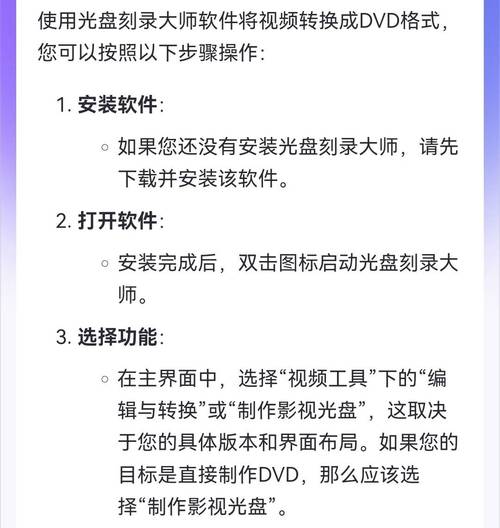
认识您的电脑光驱
在开始操作前,首先需要确认您的电脑是否装有DVD光驱,笔记本电脑的光驱会位于机身侧面,是一个带有细小缝隙的长方形面板;而台式机的光驱则安装在主机箱的正面,同样是面板设计,并配有一个物理开关按钮。
现代操作系统,如Windows 10或Windows 11,通常能自动识别并驱动大多数光驱,如果您的光驱无法正常工作,第一步应是检查设备管理器中驱动是否安装正确。
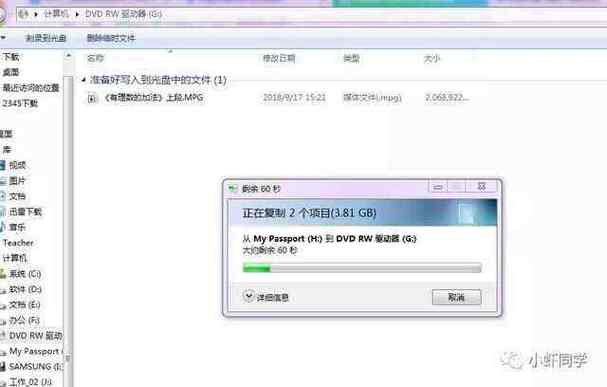
使用光驱物理按键
这是最直接、最传统的方法。
- 找到按钮:在台式机光驱面板的右下角,或在笔记本电脑光驱面板的边缘,您会找到一个带有光盘标识的物理按钮。
- 轻轻按压:用手指按下这个按钮,您会听到一声轻微的“咔哒”声,随后光驱托盘会平稳地滑出。
- 放置光盘:将DVD光盘有标签的一面朝上,中心孔对准托盘中心的圆形卡口,轻轻放入,确保光盘稳固地卡在卡口上。
- 关闭托盘:再次按下同一个物理按钮,或者轻轻推动托盘本身,光驱便会自动收回,随后,系统通常会自动读取光盘内容。
这个过程简单可靠,是大多数用户的首选。

通过操作系统软件弹出
当物理按键失灵,或者您更习惯使用软件操作时,这个方法尤为便捷。
- 打开“此电脑”:在Windows系统中,双击桌面上的“此电脑”(或“我的电脑”、“计算机”)图标。
- 找到DVD驱动器:在打开的窗口中,您会看到所有驱动器的列表,其中带有光盘图标的便是您的DVD光驱。
- 右键菜单操作:将鼠标光标移动到DVD驱动器图标上,单击右键,在弹出的菜单中选择“弹出”选项。
- 后续步骤:光驱托盘弹出后,放置光盘并手动推回即可。
这个方法能有效解决物理按键因长期使用而反应迟钝的问题,体现了软硬件结合的灵活性。
应对特殊情况与故障排查
有时,我们可能会遇到光驱“罢工”的情况,以下是一些应急方案:
- 紧急弹出孔:这是很多人不知道的“隐藏功能”,在绝大多数光驱面板上,您会找到一个用回形针才能戳入的小孔,找一根拉直的回形针,轻轻插入小孔并稍用力推进,直到感觉到阻力,光驱托盘就会被强制弹出,这在电脑断电或系统无响应时非常有用。
- 系统无响应:如果系统无法识别光驱,可以尝试重启电脑,重启能解决多数的临时性软件冲突。
- 驱动程序问题:在“设备管理器”中检查“DVD/CD-ROM驱动器”项下是否有黄色感叹号,若有,可以尝试右键选择“更新驱动程序”或“卸载设备”后重启电脑,让系统自动重装驱动。
- 托盘卡住:如果托盘无法顺利弹出或收回,请先检查是否有异物阻碍,切勿使用蛮力,以免造成机械损坏。
掌握这些排查技巧,能让您在遇到问题时从容应对。
光盘放入后的操作与使用建议
成功放入光盘后,系统通常会自动弹出一个操作对话框,您可以选择“播放视频”、“打开文件夹查看文件”或“运行安装程序”,如果自动播放功能被关闭,您也可以直接进入“此电脑”,双击DVD驱动器图标来浏览光盘内容。
在日常使用中,为了延长光驱寿命并确保良好读取效果,建议注意以下几点:保持光盘清洁,避免划伤;尽量在电脑平稳的状态下使用光驱,减少震动;定期用专门的清洁盘清理激光头;对于不常用的光驱,可以偶尔放入一张光盘读一读,防止机械部件因长期静止而老化。
从我个人的经验来看,虽然流媒体和云存储已成为主流,但物理光盘在数据长期保存、特定软件安装和播放无损影音内容方面,依然有着其不可替代的价值,熟练地打开和使用电脑DVD,不仅仅是学会一个操作动作,更是对一种依然活跃的数字媒介形态的尊重和理解,希望以上内容能为您扫清操作上的困惑,让科技产品更好地服务于您的生活与工作。
标签: 电脑 DVD









评论列表 (0)